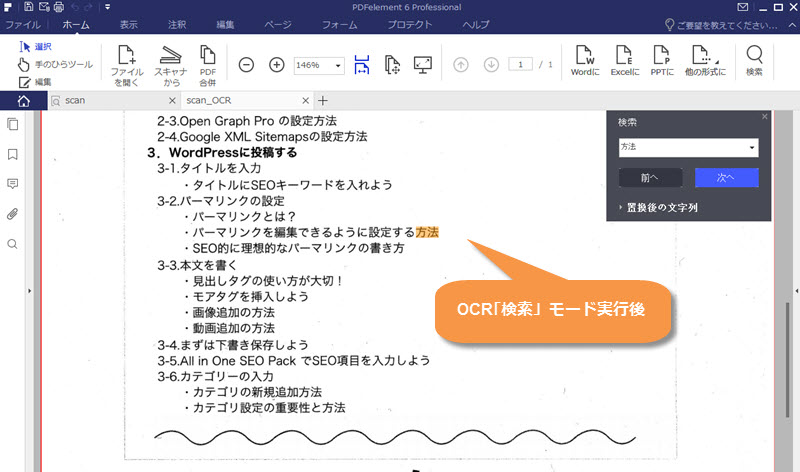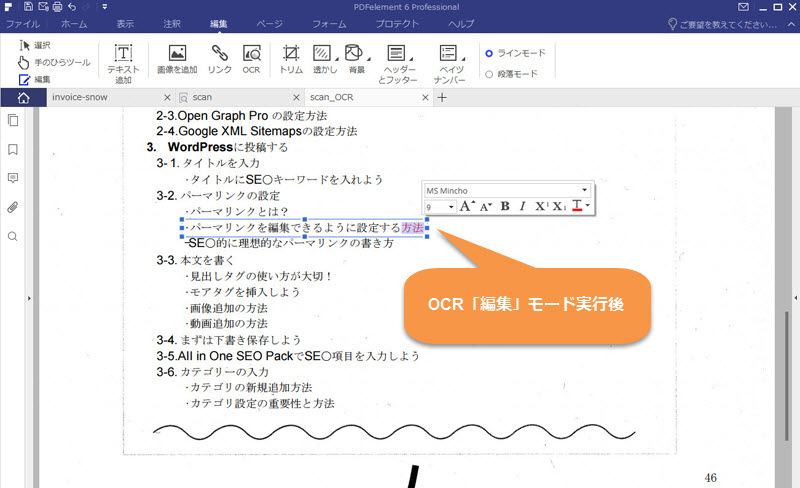スキャンされたPDFファイルを検索・変換・編集するには、OCR機能が必要です。
OCR機能をはじめて利用する場合は、「編集」→「OCR」をクリックすると、OCRプラグインのダウンロード案内が表示されます。その案内に従って、OCRプラグインをダウンロードします。製品内ではうまくダウンロードできない方は、こちらよりOCRプラグインをダウンロードします。
OCR処理(プロ版のみ)
1OCRプラグインのダウンロード
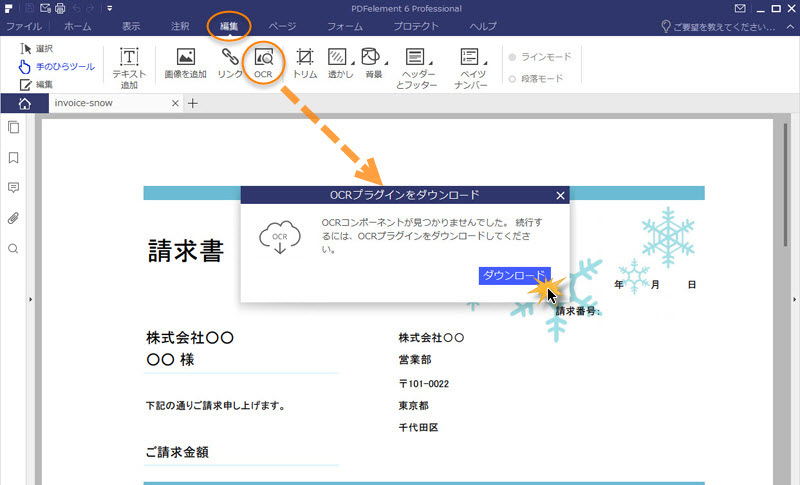
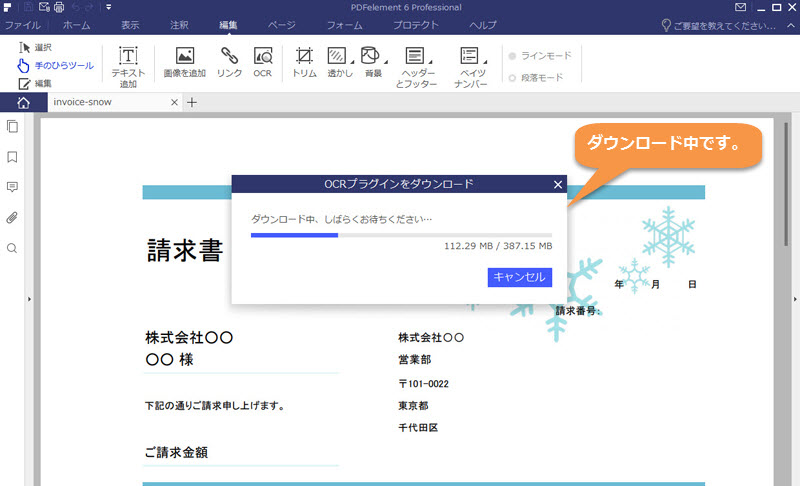
*ご注意:特定の言語が使われているPDFファイルをOCR処理したい場合(例えば中国語、フランス語など)、パソコンにその言語のフォントが正しく装着しているよう、事前確認が必要です。
2OCR機能の操作手順
1、スキャンされたPDF ファイルを開く→「編集」→「OCR」の順にクリックします;
2、ニーズによって「検索」モード、「編集」モードを選択します;(「検索」モードを選択すると、スキャンされたPDFは文字検索できるが、テキスト修正できません。「編集」モードを選択すると、スキャンされたPDFは変換・編集可能のPDFになります)
3、内容によって言語やページのカスタマイズ設定をします;
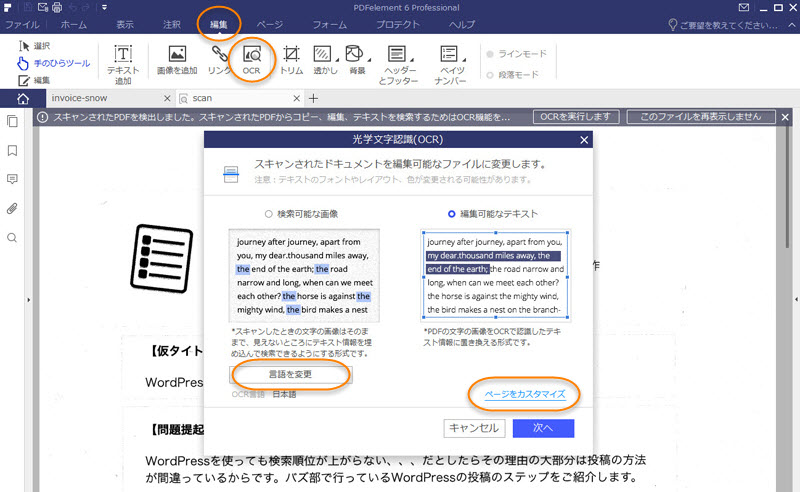
4、設定完了後、「次」をクリックし、OCRを実行します。変更プロセスには時間がかかります;
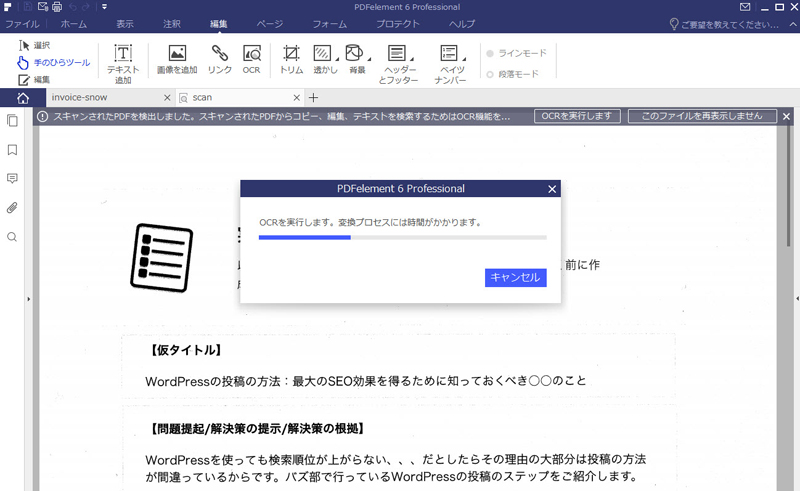
5、OCR機能が実行完了後、元の画像のようなPDFファイルは普通のPDFファイルとして変換、編集、テキストを検索などの機能が使えるようになります。
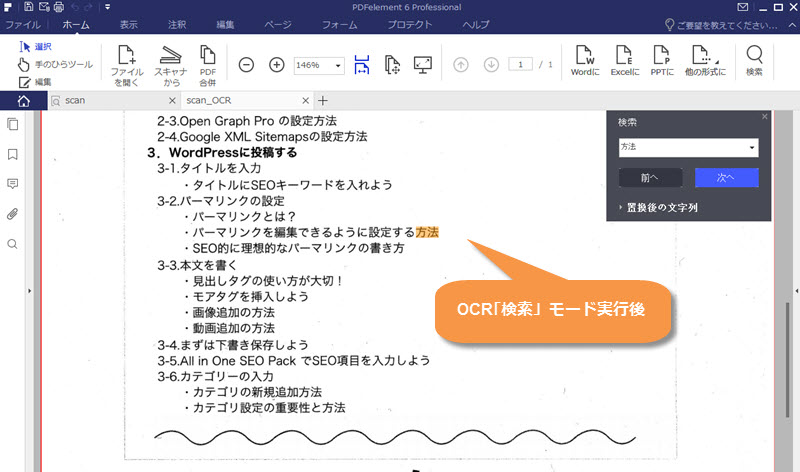
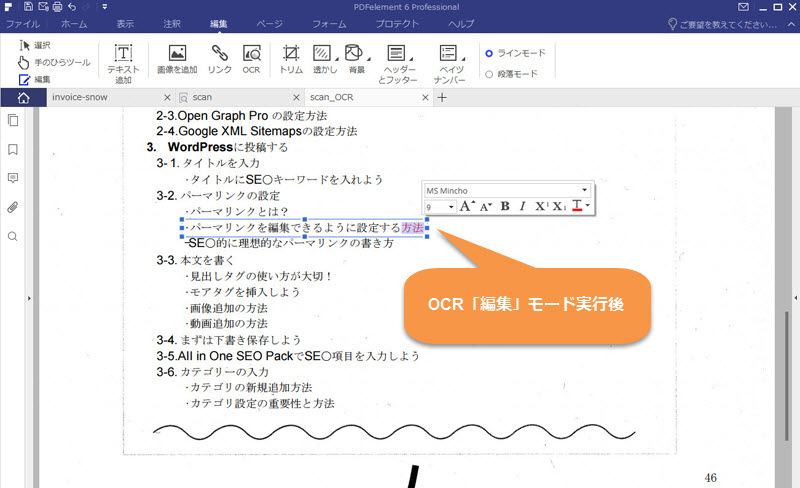
2、ニーズによって「検索」モード、「編集」モードを選択します;(「検索」モードを選択すると、スキャンされたPDFは文字検索できるが、テキスト修正できません。「編集」モードを選択すると、スキャンされたPDFは変換・編集可能のPDFになります)
3、内容によって言語やページのカスタマイズ設定をします;
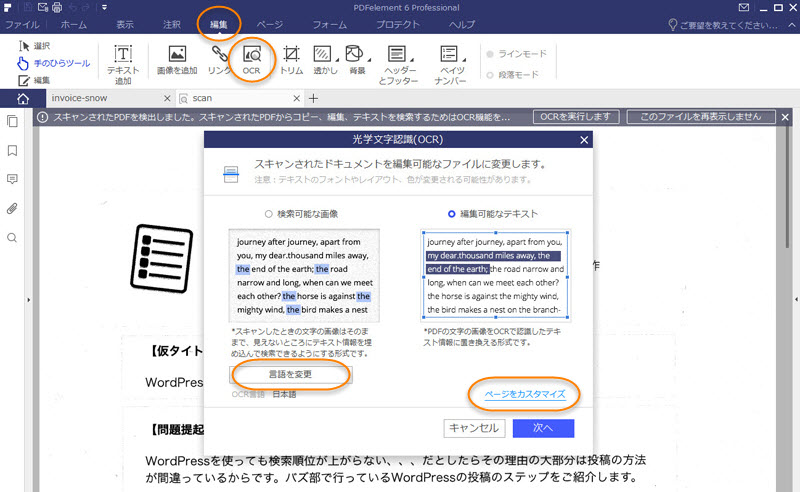
4、設定完了後、「次」をクリックし、OCRを実行します。変更プロセスには時間がかかります;
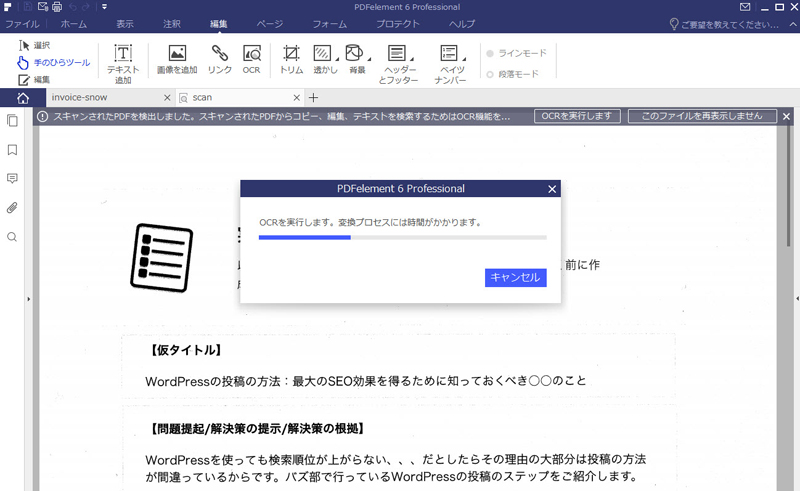
5、OCR機能が実行完了後、元の画像のようなPDFファイルは普通のPDFファイルとして変換、編集、テキストを検索などの機能が使えるようになります。